
電腦可以幫我們很多忙、處理很多事情,所有資料都會存在電腦硬碟裡面,讓我們隨時取用,但它並非是金剛不壞之身,萬一哪天硬碟掛掉了,那所有資料可能就會付之一炬,因此平時就要養成將重要的電腦資料複製一份儲存到外接硬碟的習慣!既然是重要的電腦資料,當然也不能忘記 iTunes 資料庫啦!所以,就讓 Dr. 愛瘋教你到哪裡找到 iTunes 資料庫並複製 iTunes 檔案儲存到外接硬碟吧! 
第一步:開啓桌面上的 「iTunes」iCon。
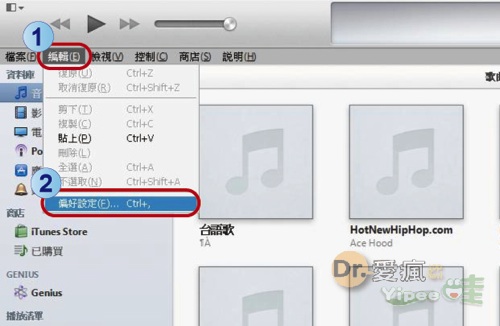
第二步:點擊「編輯」選項,選取「偏好設定」功能。
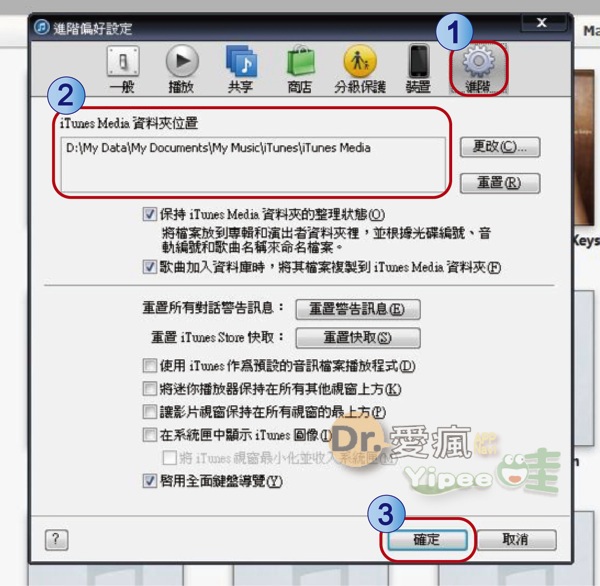
第三步:這個步驟主要就是要讓使用者快速知道自己的 iTunes 資料庫存放在哪裡。首先,先點選「(1) 進階」功能,在第一欄就可以看到 「 (2) iTunes Media 資料夾」的存放位置,他就會顯示 iTunes 資料夾的路徑,我們再按下「(3) 確定」關閉設定。一般來說,iTunes 資料夾都存放在差不多的位置,各個不同系統的存放位置如下:
- Mac OS X:/使用者/使用者名稱/音樂
- Windows XP:\Documents and Settings\使用者名稱\My Documents\我的音樂\
- Windows Vista:\使用者\使用者名稱\我的音樂\
- Windows 7 或 8:\使用者\使用者名稱\音樂\
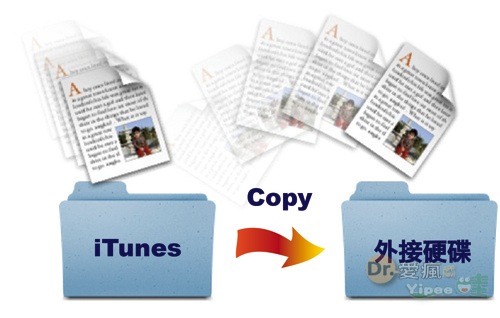
第四步:接著,再依照依照第三步的路徑找到 iTunes 資料夾存放的位置,接著只要將它複製並將貼到外接硬碟就好囉!
這篇教學主要的功能是將你的 iTunes 資料夾複製貼到另一個硬碟上,並沒有同步備份的功能,也就是說如果當你將 iTunes 資料庫複製貼上到外接硬碟之後,如果有再同步備份 iPhone、iPad 時,只有電腦硬碟的 iTunes 資料庫會更新,外接硬碟的 iTunes 不會自動更新,而是需要我們手動進行複製貼上的動作才會更新喔!因此,只要每過一段時間,我們就必須複製貼上資料一次,才能維持資料庫呈現在最新的狀態喔!
另外,有些朋友的 iTunes 資料夾裡面的資料可能很亂七八糟,這時候,我們可以在複製檔案之前,先整理 iTunes 資料夾,接著就讓 Dr. 愛瘋教你該怎麼整理吧!
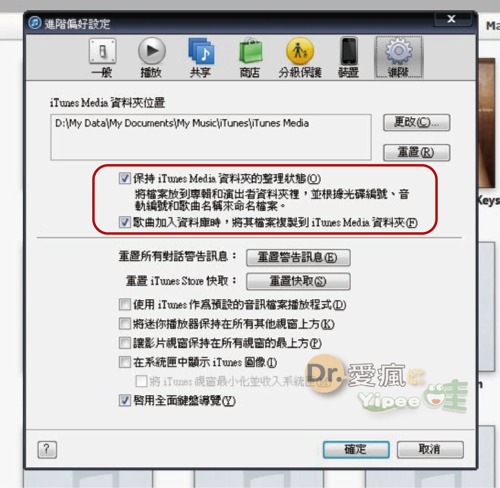
第一步:在開啓「iTunes 偏好設定」之後,勾選 「iTunes Media 資料夾」下方的兩個選項。
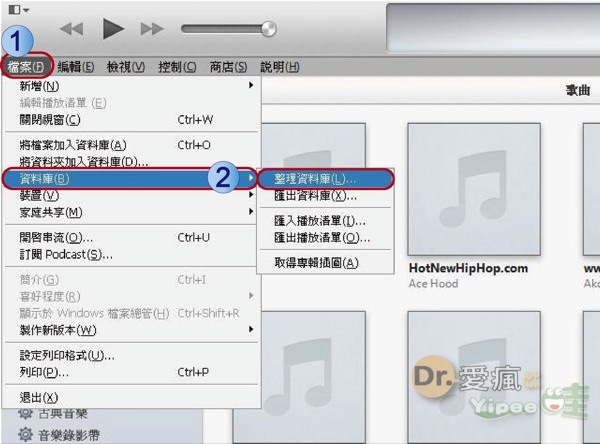
第二步:點選「(1) 檔案」選項,接著選擇「(2) 資料庫」,在下一個選項裡面選擇「整理資料庫」。
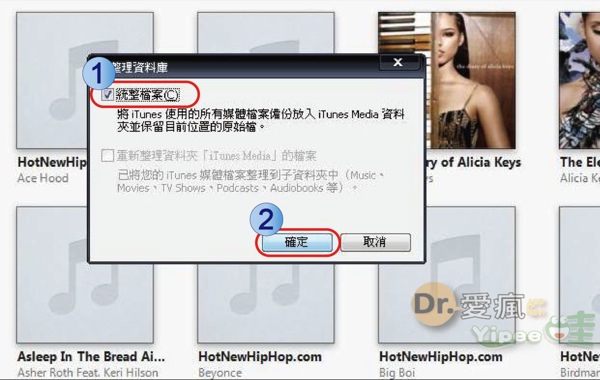
第三步:接著,會跳出視窗詢問整理方向,包括(1)「統整資料」和「重新整理資料夾 iTunes Media 的檔案」,我們將兩個選項都勾選起來,再按確認,iTunes 就會自動複製整理資料夾囉!等整理好就可以繼續備份 iTunes 資料夾囉!
|
|

